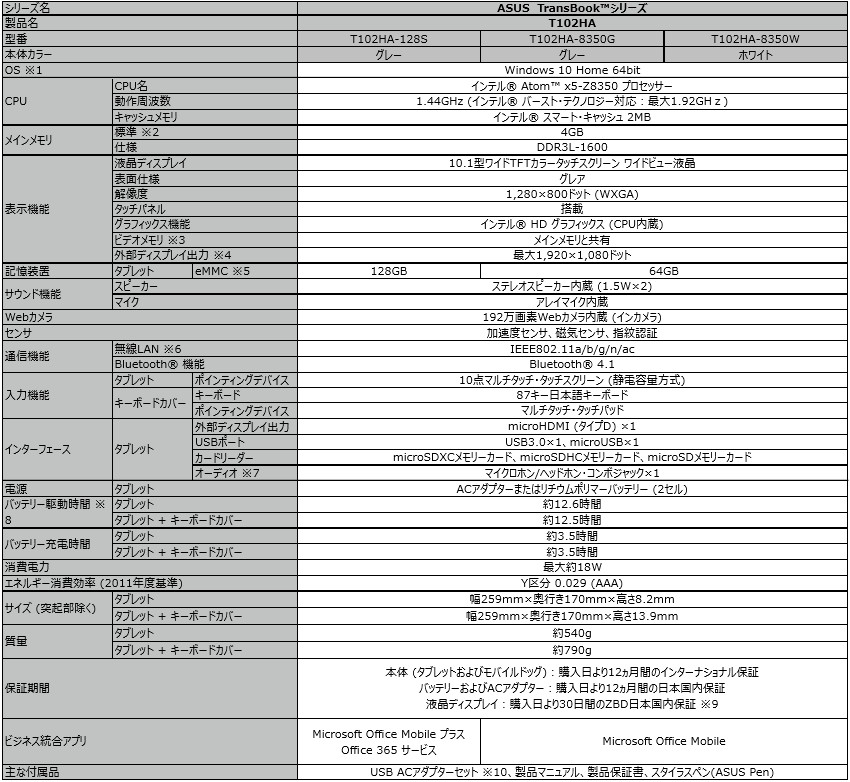こんにちは、ウインタブ(@WTab8)です。読者の「.TAO」さんがご自身で購入されたASUS TransBook Mini T102HA」のレビューを提供してくださいました!ASUSの製品はウインタブではまだ実機レビューできる環境になく、そのASUSの、しかもウインタブ読者の関心が非常に高いであろう「小型Surfaceタイプ 2 in 1」について購入者の目線で記事を提供していただけることは本当に助かります。.TAOさん、ありがとうございました!
1.はじめに
こんにちは、.TAOです。最近「持ち運び用に軽くて小さいノートPCが無性に欲しい症候群」が発症してしまい、衝動が抑えられずにWEB販売ページの「購入する」をポチってしまいました。GWって事もあり時間がたっぷりあったんで、いつも拝見させていただいているウィンタブさんの所に勝手にレビューを送らせてもらいました。それが今回レビューする「asus TransBook Mini T102HA-8350G」です。
2.スペック
今回レビューするのは64Gモデルになります。本製品をざっくり説明すれば、「キックスタンドのあるキーボートとスタイラスペンが標準で付属する軽量な2in1タブレット」って事になります。なにせキーボード込みで本体重量が約790gと超軽量。しかもバッテリー駆動時間約12時間で、CPUがAtom x5-Z8350と抑え目なスペックとのトレードオフとしても普段使いには良バランスだと思います。
これだけのスペックで、現在は実売価格が税込約4万円前後から購入可能(ASUS Shopでは税込59,184円)ということでコストパフォーマンス抜群ですね。
3.本体の特徴
T102HAはサーフィス似のキックスタンド(無段階)に指紋認証でのWindows Hello対応、しかもボディ素材がマグネシウムとアルミニウム合金仕様と高級感があります。

本体左側の上から順にイヤホンジャック・USB3.0・MicroHDMI・MicroUSB(充電兼用)と並び、右上には電源ボタンが1つだけ、右にはボリュームボタンとなっていました。
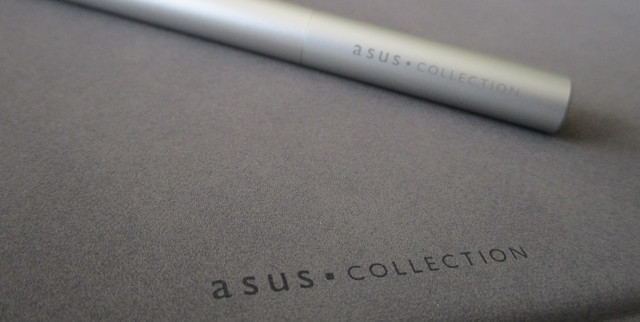
標準でキーボードカバーとスタイラスペンが付属しているのですが、キーボードカバーの表面はスエード調だったりと質感の良い仕上がりとなっていいます。

キーピッチは約17.5mmで必要十分ですが、右のシフトのキートップが10×11.5mmで相当小さかったりと無理やり詰め込んだ感じは否めません。キーストロークは1.5mmあって打ちやすいですが、あくまでもカバータイプなのでタイプしていると若干のたわみが発生します。
4.Windows Creators Upate
今回のアップデートでは一部で不具合が発生していて問題になっているようですが、T102HAは問題なくアップデートできました。アップデート前にペイントソフトと無料Officeソフトをインストールしてあり、CreatorsUpdate適用後、ディスククリーンアップした後のCドライブの空き領域は36.8GB/57.4GBでした。
私はゲームとかインストールしないので空き容量には問題ないのですが、保険でMicroSDをバーチャルハードディスク化して容量アップしてみようと思います。
5.MicroSDをVHD化
用意したMicroSDカードはAmazonで64GBタイプが3000円前後であったのでそれを発注。SDカードは大抵exFATでフォーマットされていると思いますが、VHDで利用する場合はNTFSでフォーマットする必要があります。左下のWindowsMenuアイコンを右クリックしたメニューからディスクの管理を起動します。
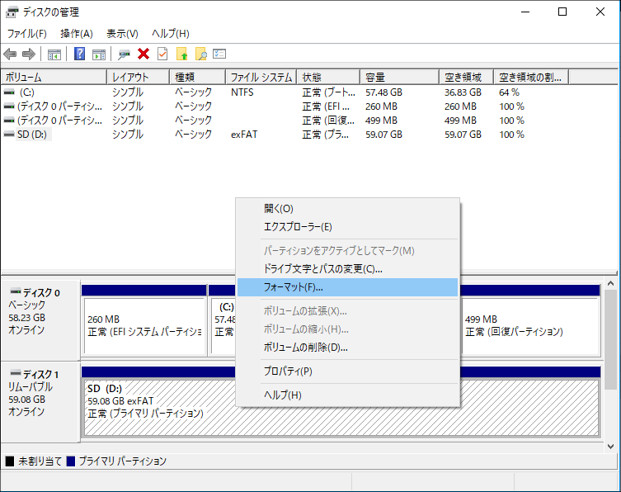
ディスク0は本体内蔵のメモリー領域でシステム領域と回復パーテーション領域があり、それ以外がCドライブの領域です。その下のディスク1がMicroSDに割り当てられていて、exFATでフォーマットされているのでNTFSでフォーマットし直します。
次にVHD用のファイルをSDカード上に作成します。

ディスク1のNTFSでフォーマットした領域を選択しメニューのVHDの作成を選択します。今回は64GBのMicroSDを用意しましたがフォーマット後の空き容量が約59GBとなっています。
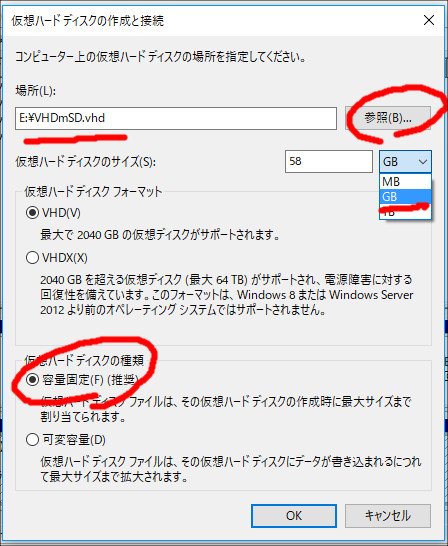
[参照]から適当なファイル名を付けてSDカード上にVHDファイルを作成しますが、サイズは空き容量より少ないサイズで指定しないとエラーになって作成に失敗しますので注意が必要です。今回は59GBの空きがあったので58GBを指定しました。
[OK]でファイルの作成が開始されます。これには結構時間が掛かるので気長に待ちましょう。
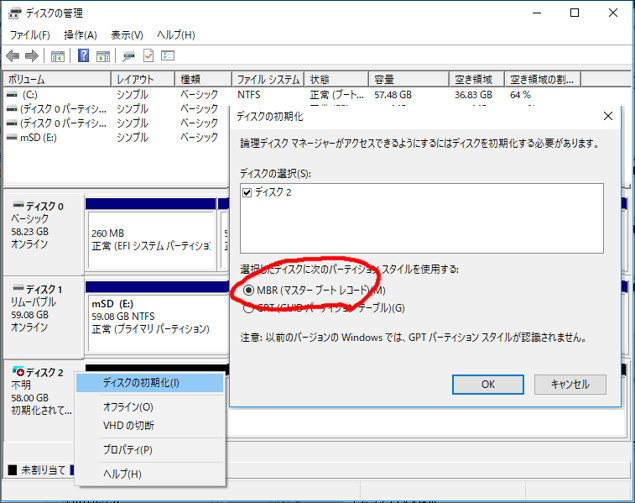
ファイルが作成されると新しいドライブが追加されますので、パーテーションスタイルをMBRでディスクの初期化を行います。
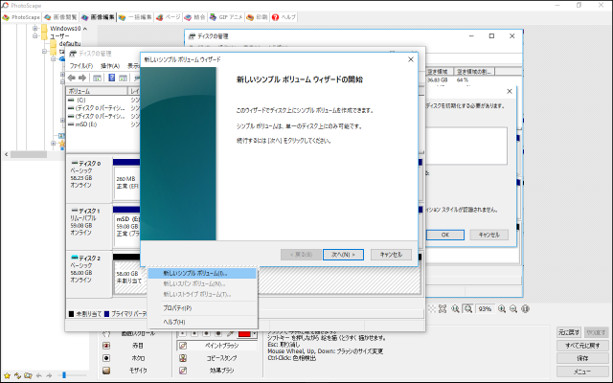
最後に初期化したディスクの未使用領域に新しいシンプルボリュームを作成します。未割当て領域を右クリックしてメニューから新しいシンプルボリュームを選びウイザードに従って作成して下さい。
フォーマットが終了すると新しいドライブがマウントされ無事使用出来る状態になりました。
6.リカバリーメディアが作成出来ない?
Windows10がプリインストールされている最近のPCの仕様なのかASUS独自の仕様なのかは解りませんが、リカバリーディスク(メディア)を作成しておこうかと思って付属のマニュアルとかASUSのサイトを含めてWEBを検索してみましたがT102HAに関して言えばリカバリーディスクの作成は出来ないようです。Windows10自体のシステムの回復を使うような仕様になっているようです。いざという時の最後の砦が無いのは不安この上ないですね。
Android端末ならば本体の初期化は設定メニューから簡単に行えるのに、WindowsはOSが巨大なだけに対応が難しいのでしょうか・・・。保証期間内であればメーカーに送って対応してもらうしかなさそうですが、その後は有償対応って事ですかね、本体が安いのもその辺が関係しているのでしょうか。
7.関連リンク
ASUS TransBook Mini T102HA:ASUS 製品紹介ページ